
大家好,我是老盖,首先感谢观看本文,本篇文章做的有视频,视频讲述的比较详细,也可以看我发布的视频。
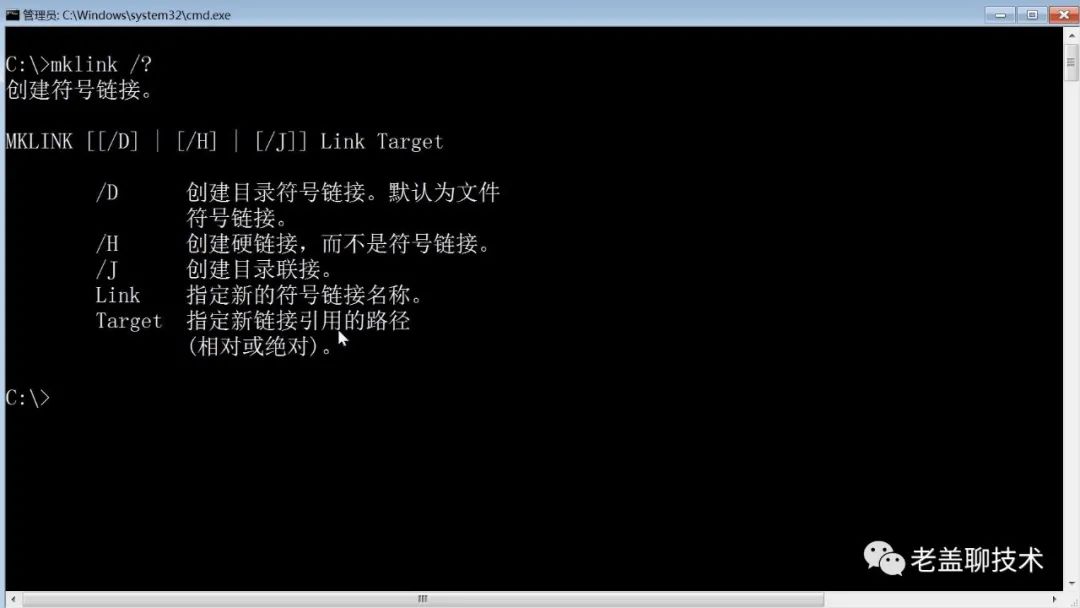
今天我们学习dos命令中的mklink这个命令,它这个命令是创建符号链接,符号链接和快捷方式有不同的地方,下边我演示一下这个命令的使用。
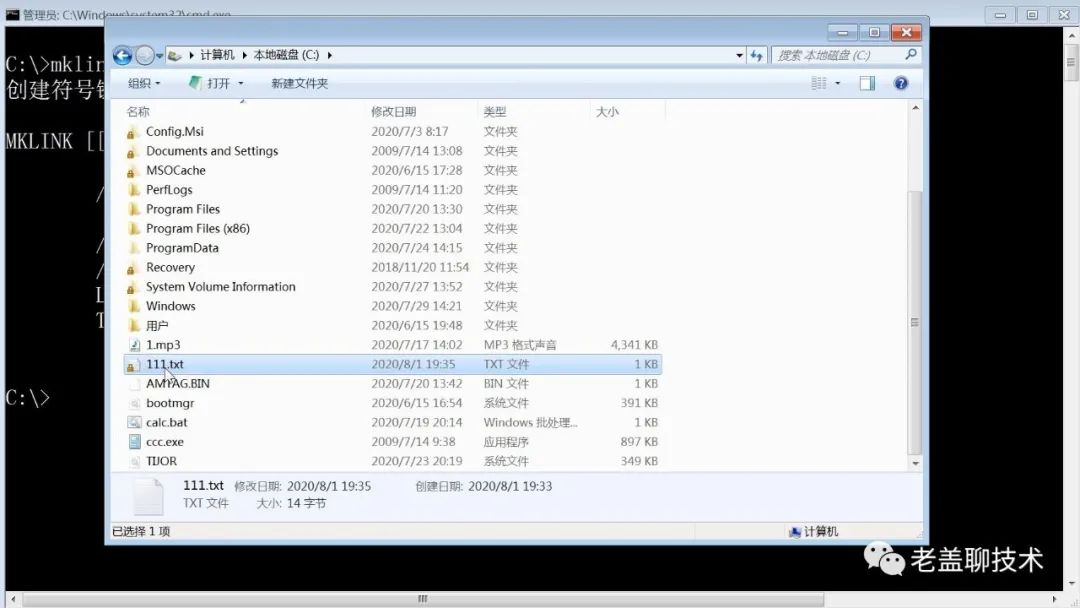
我在c盘根目录放了一个文本文件,111.txt,一会用它来演示mklink这个命令。

先使用参数/H,创建硬链接,而不是符号链接,输入命令,mklink /h 222.txt c:\111.txt,这样就创建了一个文件名222的硬连接。
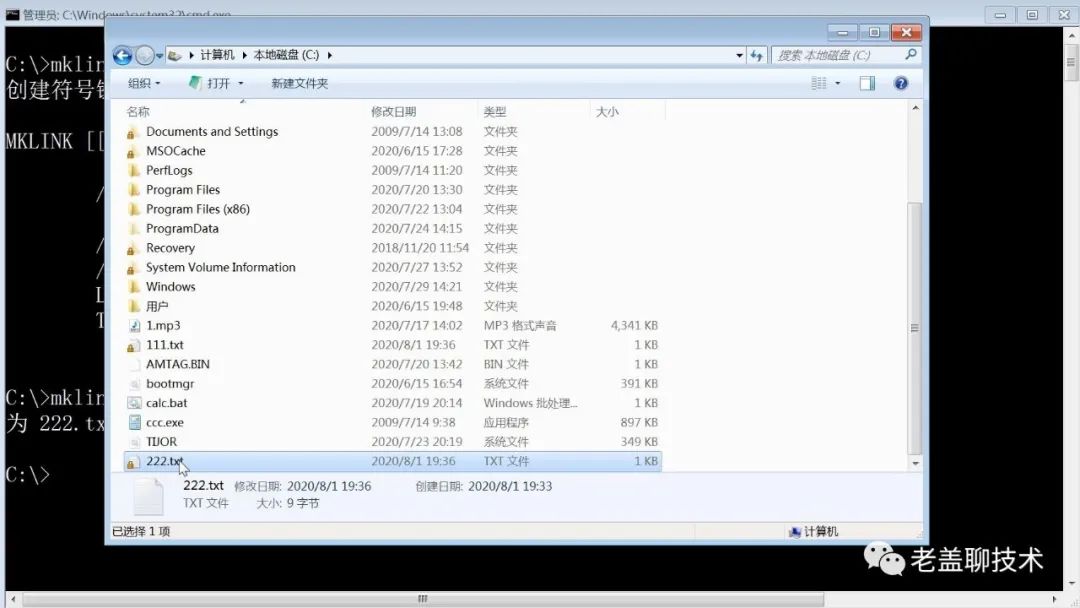
我们打开c盘根目录,可以看到新出现了一个文件,这个文件实际上还是111.txt这个文件,修改222.txt的时候,111这个文件也会同时修改,但是点右键属性的时候,可以看到他并不是快捷方式,是另外一个新文件的方式存在。
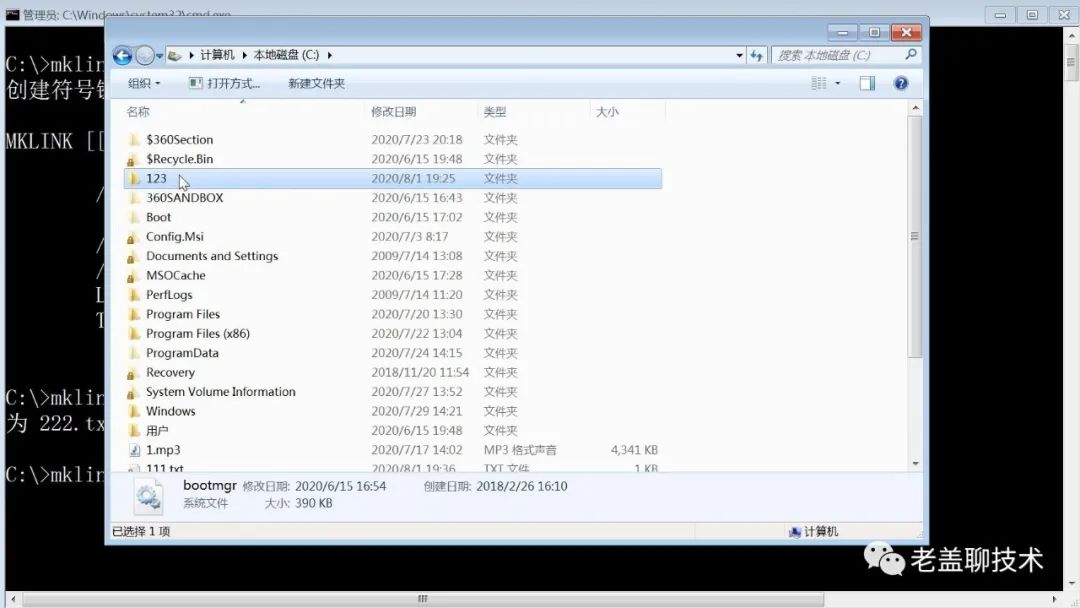
我们在演示一下文件夹的操作,我在C盘根目录放了一个123文件夹。
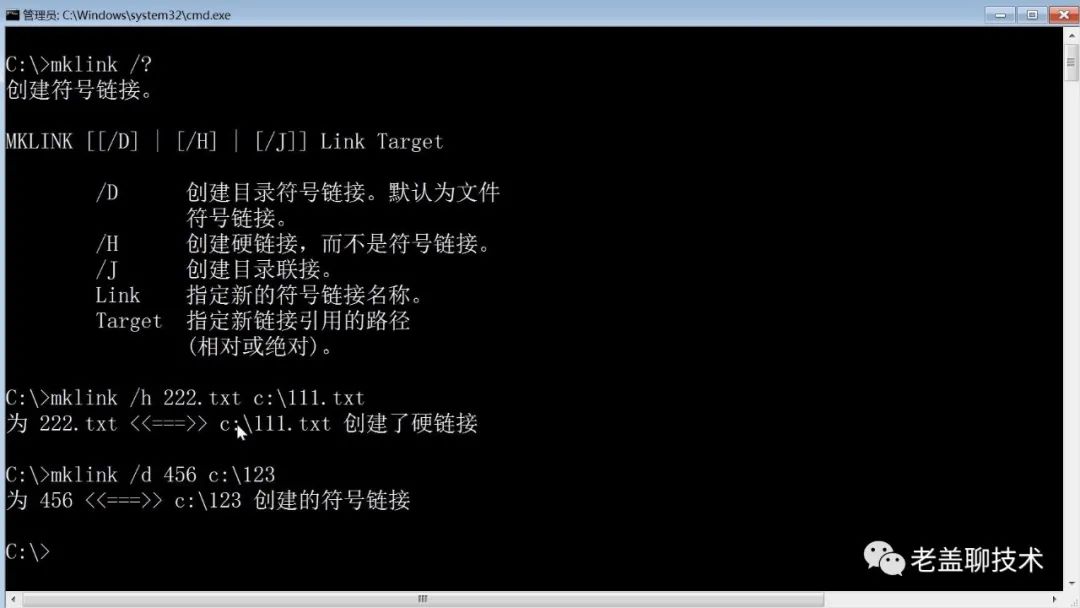
我们先使用/D这个参数/D创建目录符号链接。默认为文件符号链接,输入命令mklink /d 456 c:\123,这样就创建了一个名字456的文件夹,是123的符号链接。
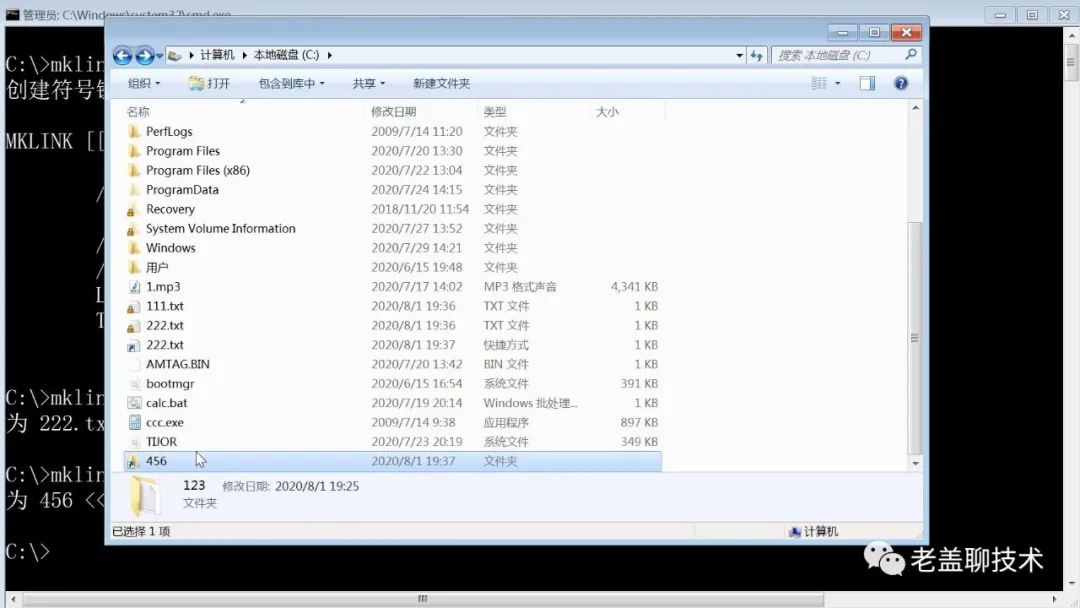
我们打开c盘根目录,可以看到有一个456文件夹,看着它是快捷方式的图标,但是他并不是快捷方式。
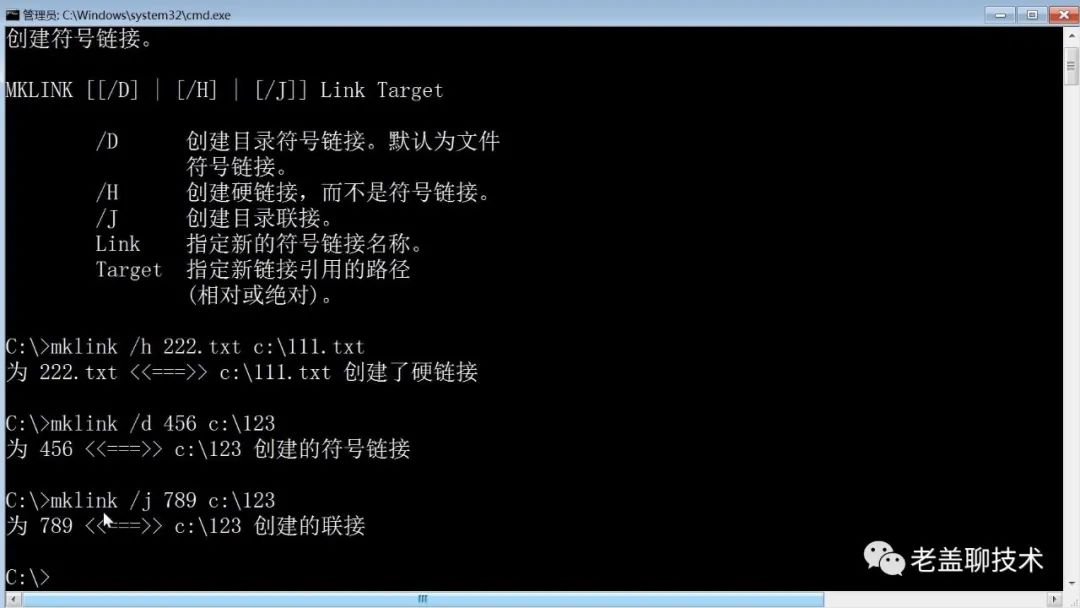
我们在使用参数/J创建目录联接,输入命令mklink /j 789 c:\123,这样就创建了一个名字789的目录链接。
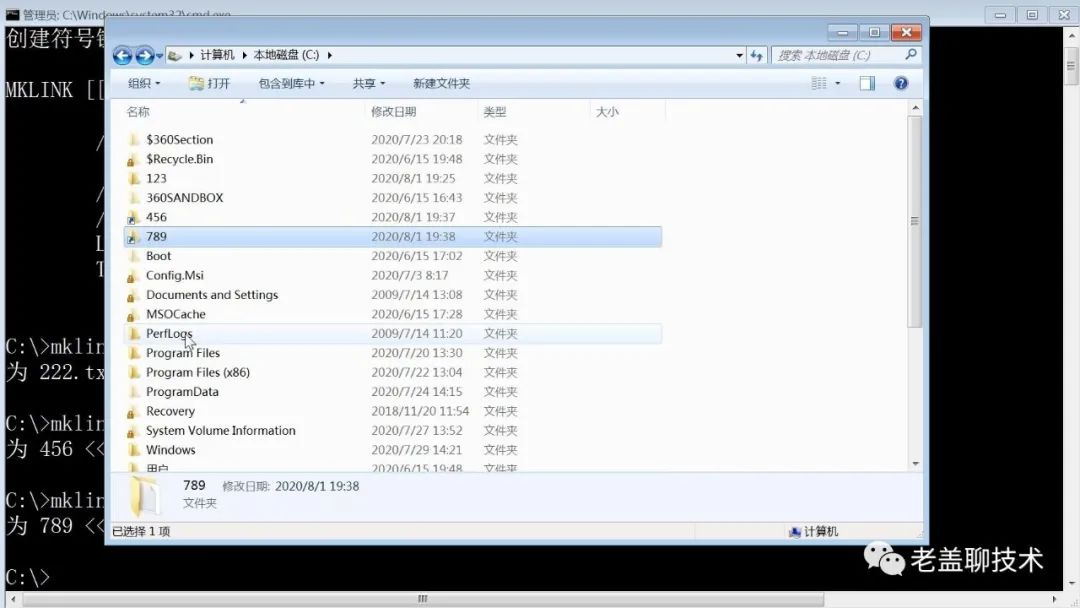
我们打开c盘根目录,可以看到有一个789的目录链接,/d和/j有相似的地方也有不同的地方,大家可以分别创建两个链接,然后对着它点右键点属性可以对比一下。
我们有的时候在使用网盘的时候想自动同步文件夹,但是有的网盘只能同步一个文件夹,可以借助符号连接把其他路径的文件夹,创建在自动同步的文件夹中,这是一个网盘自动同步的小技巧。
感谢观看本篇文章,希望对你有所帮助,本文由老盖聊技术原创,我是老盖,专注分享IT互联网与电脑知识,欢迎关注,本文是出于爱心帮助人的目的所写,请随意分享转载,帮助人越多爱的力量就越大,感谢正能量传播。





















 387
387











 被折叠的 条评论
为什么被折叠?
被折叠的 条评论
为什么被折叠?








